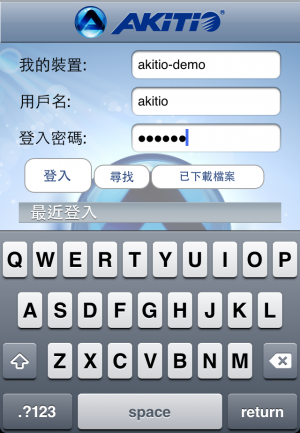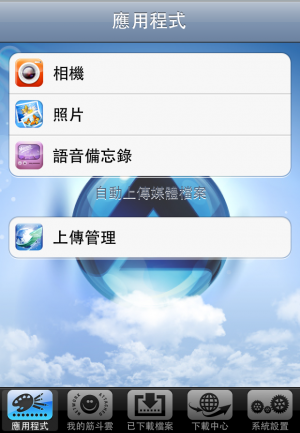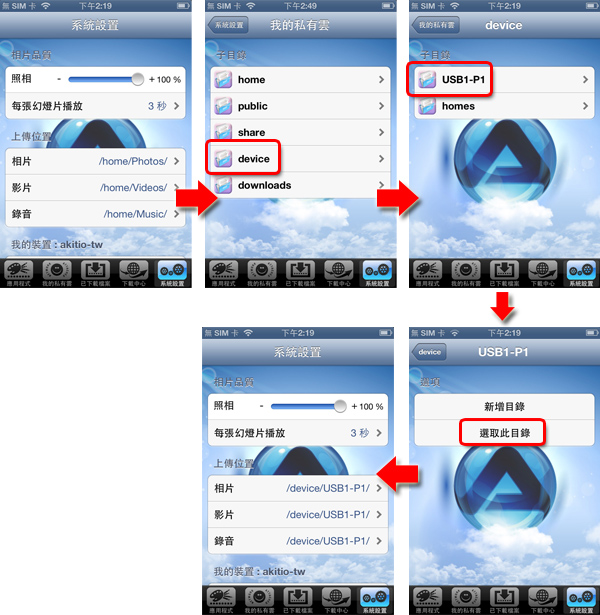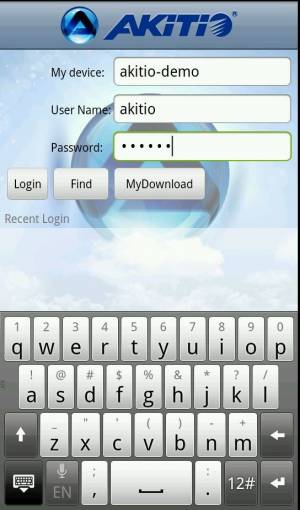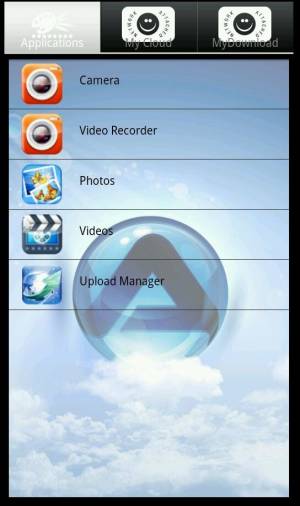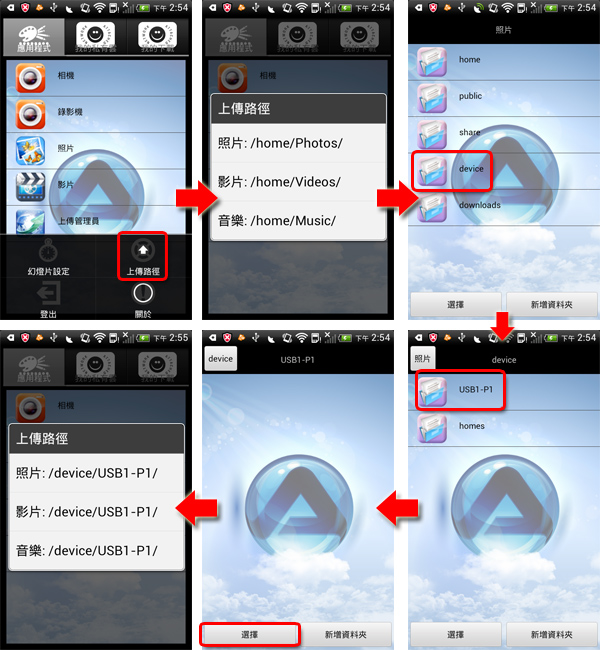This is an old revision of the document!
Table of Contents
Apple iOS (iPhone/iPad) App
使用iPhone/iPad登入
我們為iPhone/iPad裝置提供專屬的App軟體 - AKiTiO MyCloud,讓您可以隨時隨地透過iPhone/iPad來存取您的網路磁碟機。
請到Apple網站 http://itunes.apple.com/tw/app/akitio-isharing/id411622640?mt=8 查看我們軟體的最新資訊。
為了在新的 iOS 上擁有更棒的體驗,我們將全面更換新的 App 應用介面,今後 App 新版本將不再支援 iOS 5.1(包含)之前的版本。
開啟AKiTiO MyCloud後,即可進入登入畫面,請依序輸入下列資訊:
- 我的裝置:您的裝置的註冊名稱,預設是機器的MAC位址。
- 用戶名:欲登入的用戶名稱。
- 登入密碼:用戶的密碼。
登入成功後,即可進入系統主畫面,下方有五個主要的頁籤:應用程式、我的私有雲、下載中心、系統設置。
USB 磁碟 (外部磁碟) 路徑設定
當您使用 USB Disk 當儲存裝置時,請按照以下的設定更改您的上傳位置:
- 在「系統設置」中點選上傳位置(相片、影片、錄音的連接目錄)。
- 選擇 “device” 目錄。
- 選擇 “USB1-P1”或是“USBCOPY-P1”目錄。
- 點選 [選取此目錄]。(您也可以在此選擇 [新增目錄] 來設定其它目錄 )
- 完成。
Android平台App
使用Android手機/平板登入
我們為Android裝置提供專屬的App軟體 - AKiTiO MyCloud,讓您可以隨時隨地透過Android手機/平板來存取您的網路磁碟機。
請到Android網站
https://market.android.com/details?id=com.akitio.isharing 查看我們軟體的最新資訊。
開啟AKiTiO MyCloud後,即可進入登入畫面,請依序輸入下列資訊:
- My device:您的裝置的註冊名稱,預設是機器的MAC位址。
- User Name:欲登入的用戶名稱。
- Password:用戶的密碼。
登入成功後,即可進入系統主畫面,上方有三個主要的頁籤:Applications、My Cloud、My Download。
USB 磁碟 (外部磁碟) 路徑設定
當您使用 USB Disk 當儲存裝置時,請按照以下的設定更改您的上傳路徑:
- 點選上傳路徑(照片、影片、音樂的連接目錄)。
- 選擇 “device” 目錄。
- 選擇 “USB1-P1”或是“USBCOPY-P1”目錄。
- 點選 [選擇]。(您也可以在此選擇 [新增資料夾] 來設定其它資料夾)
- 完成。